-
Docker Virtualbox Ubuntu OS 설치하기Programming and Database/Docker And Kubernetes 2024. 1. 24. 00:10반응형

Docker#1 Docker Virtualbox Ubuntu OS 설치하기
※ 컨테이너 기반의 Docker 서비스를 구축하기 위한 사전 준비 사항
01. Docker#1 / Host IP: 127.0.0.1 / Host 포트: 105 / Guest IP: 10.100.0.105 / Guest 포트: 22
02. Docker#2 / Host IP: 127.0.0.1 / Host 포트: 106 / Guest IP: 10.100.0.106 / Guest 포트: 22
03. 설치 환경 : Oracle Virtual Box
- URL: https://www.virtualbox.org
04. OS 설치 : Ubuntu 20.04 LTS
- URL: https://ubuntu.com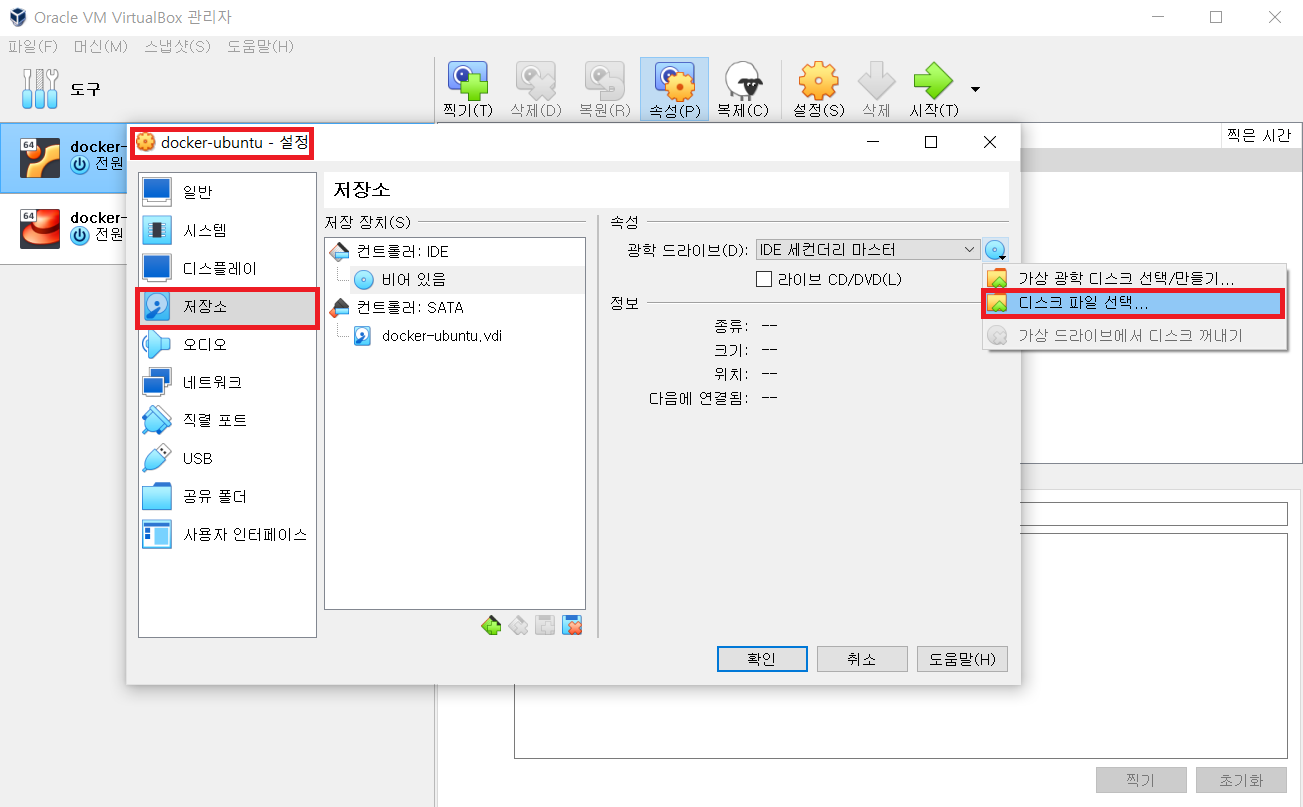
Docker#2 ▶ 미리 생성한 VM 가상 머신(Ubuntu) 설정 항목을 클릭 후 저장소에서 준비된 Ubuntu iso 파일을 마운트 합니다.
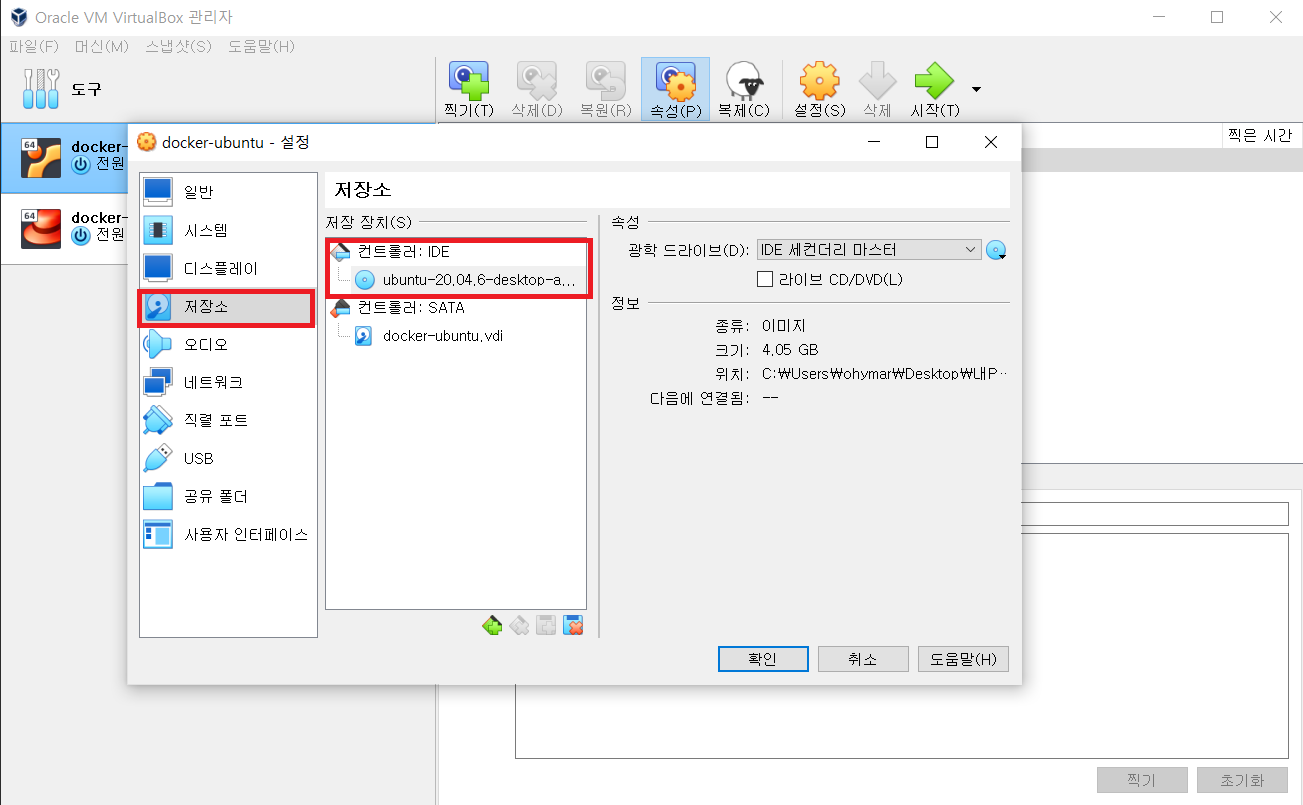
Docker#3 ▶ 준비된 Ubuntu 20.04.6 iso 파일을 설치하기 위해 가상의 DVD를 통해 작업 준비를 마칩니다.
LTS: 10년 동안 서비스 지원이 가능한 OS 버전을 뜻함.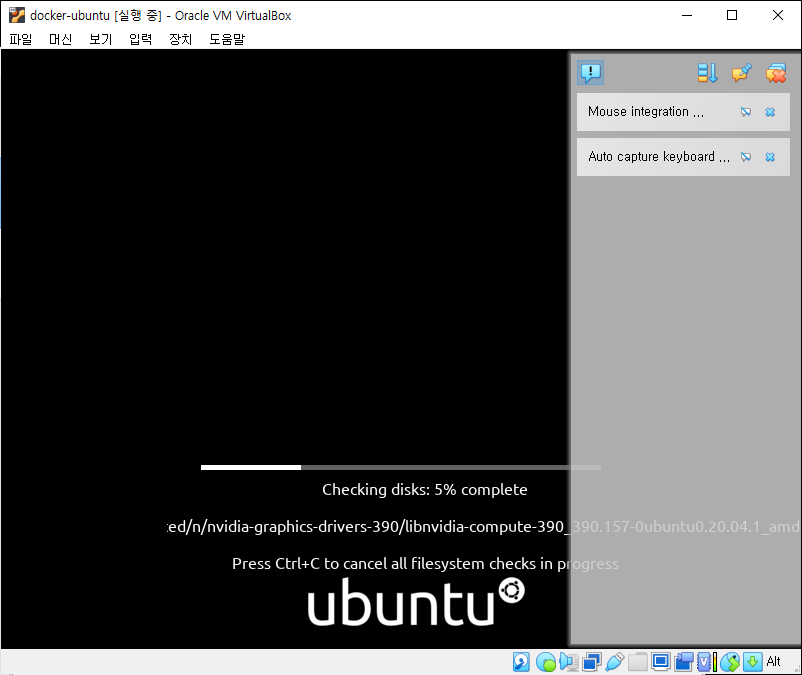
Docker#4 ▶ Ubuntu OS 설치를 위해 초기 부팅 화면입니다.
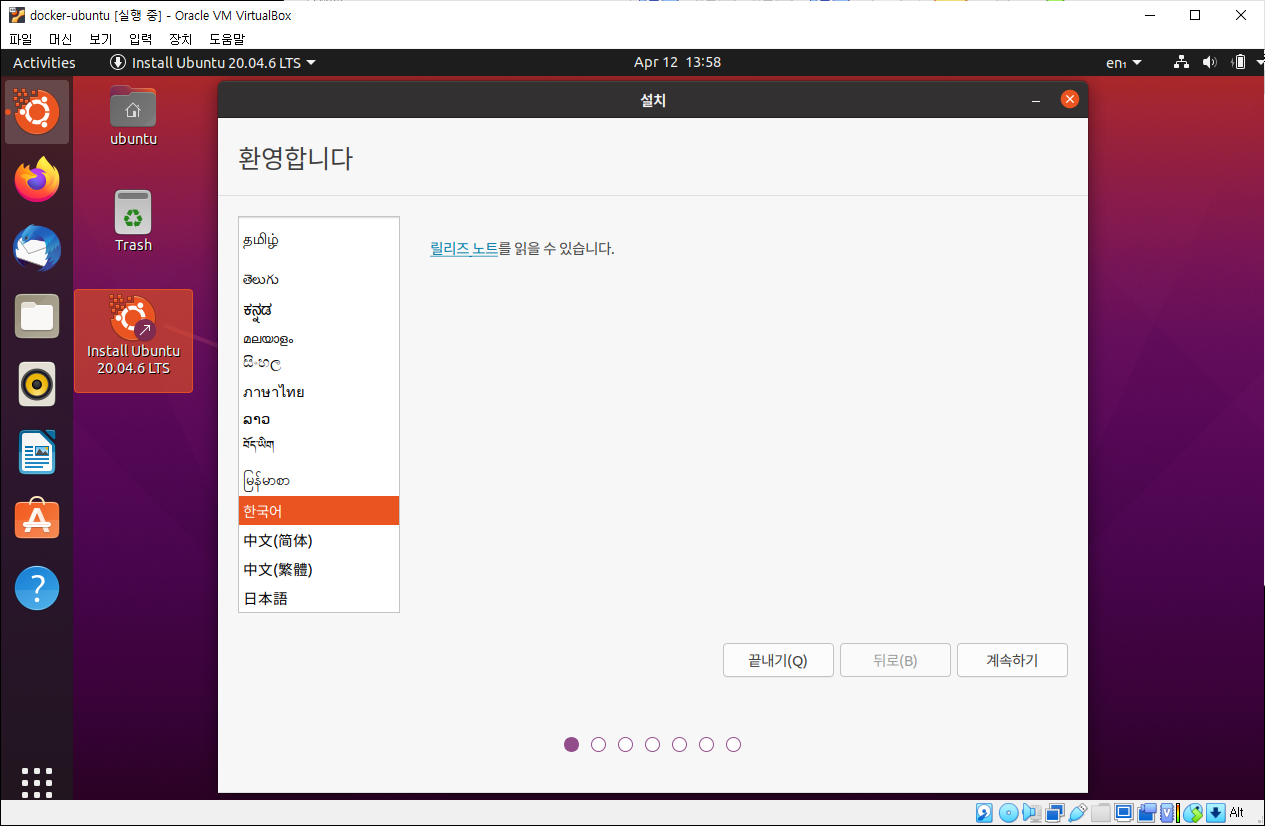
Docker#4 ▶ 특별한 환경 언어 설정이 아니라면 한국어를 지정 후 계속하기를 클릭합니다.
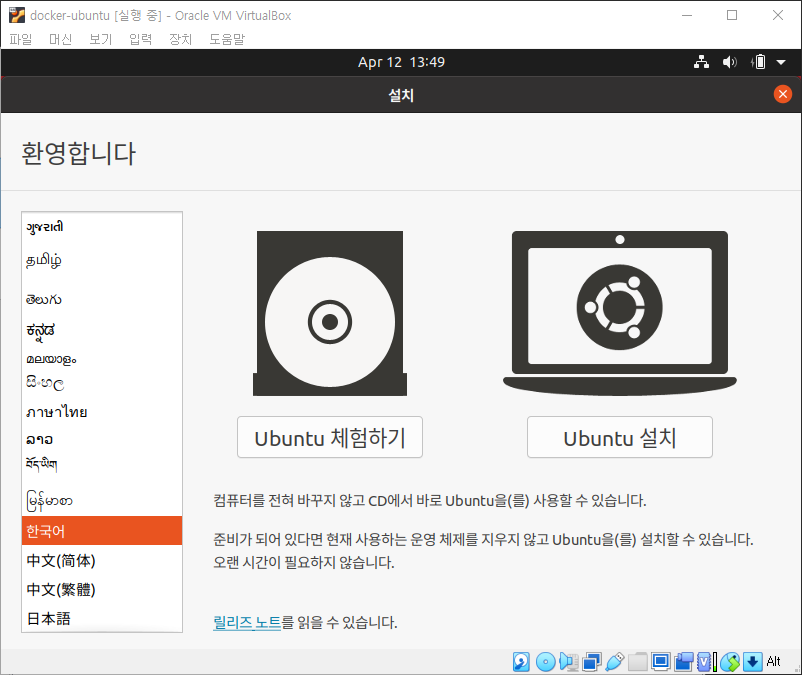
Docker#5 ▶ 한국어 선택 후 Ubuntu 설치 버튼을 클릭합니다. 설치 전 체험하기를 통해서 체험도 가능합니다.
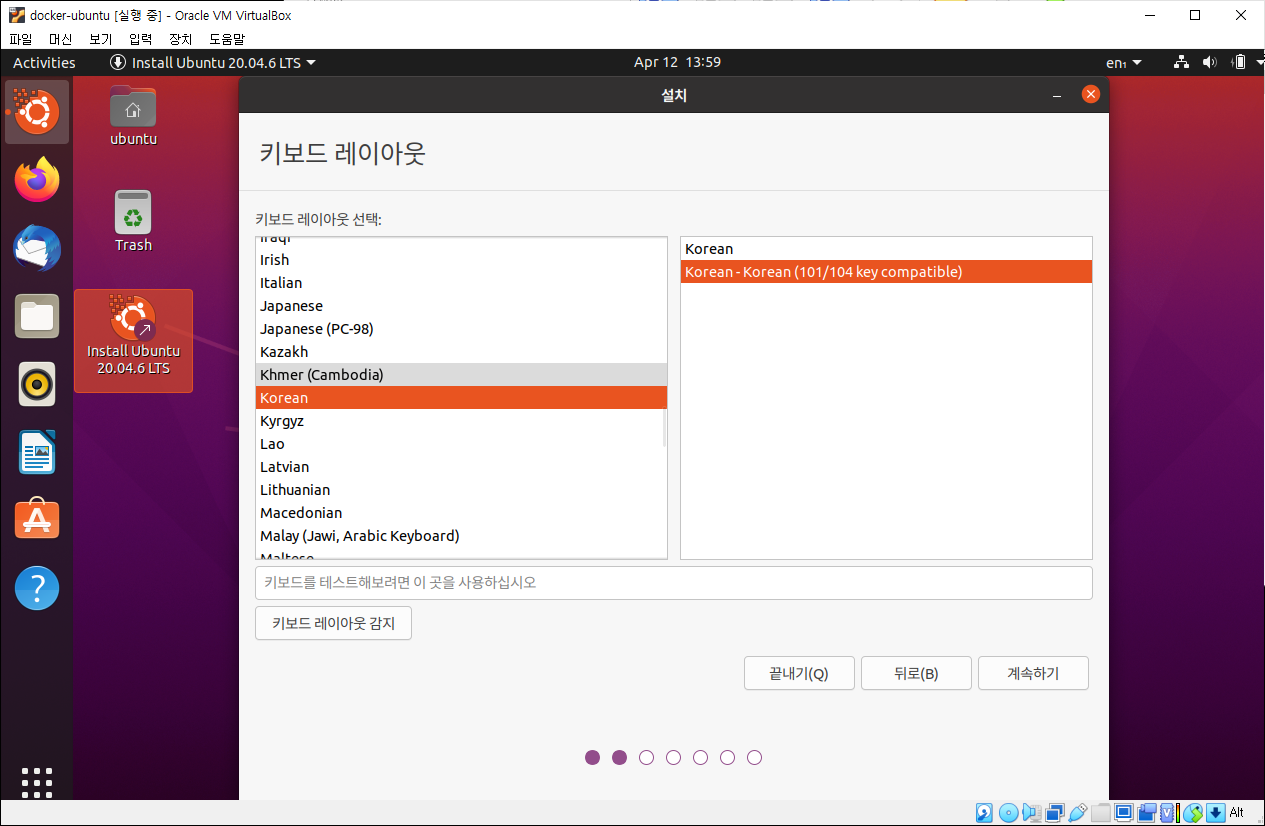
Docker#5 ▶ 키보드 레이아웃 설정을 한/영 키보드에 맞는 한국어로 지정 후 계속하기를 클릭합니다.
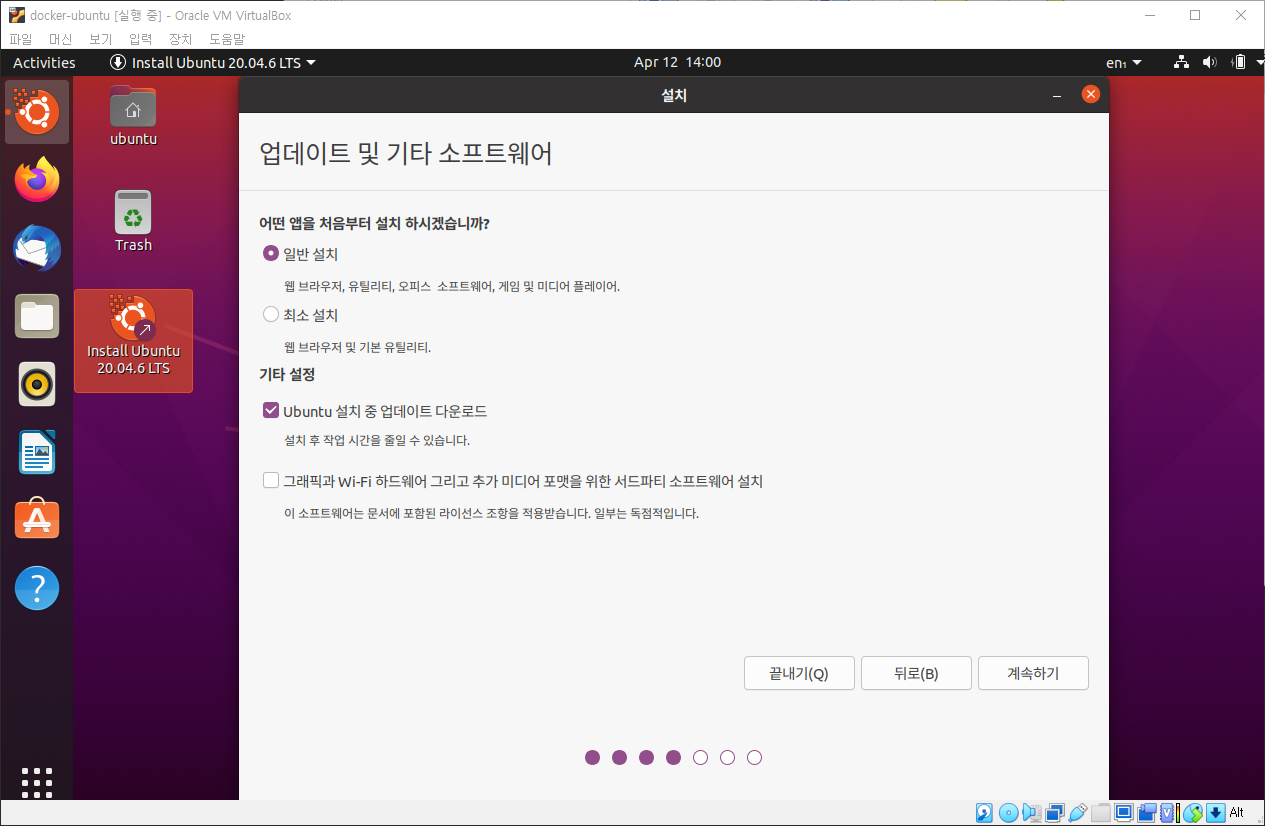
Docker#6 ▶ 업데이트 및 기타 소프트웨어 항목에서 일반 설치 항목을 선택 후 인터넷망이 연결되어 있는 환경이라면 Ubuntu 설치 중 업데이트 다운로드 항목을 선택하고 폐쇄망의 경우 체크 해제 후 계속하기를 클릭합니다.
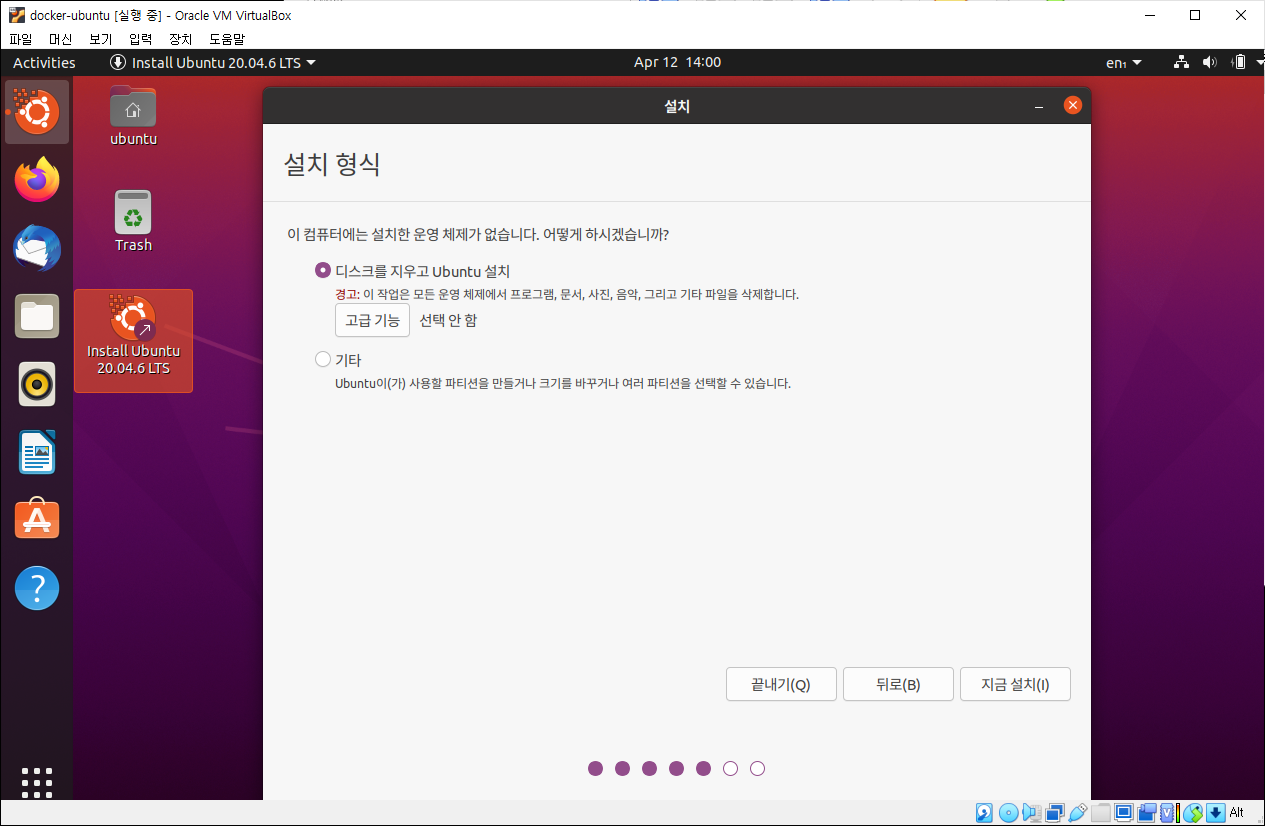
Docker#7 ▶ 사전에 할당한 20GB의 디스크에 설치하기 위해 해당 디스크에 기본 설치가 아닌 새롭게 지정하기 위해 디스크를 지우고 Ubuntu 설치를 클릭합니다.
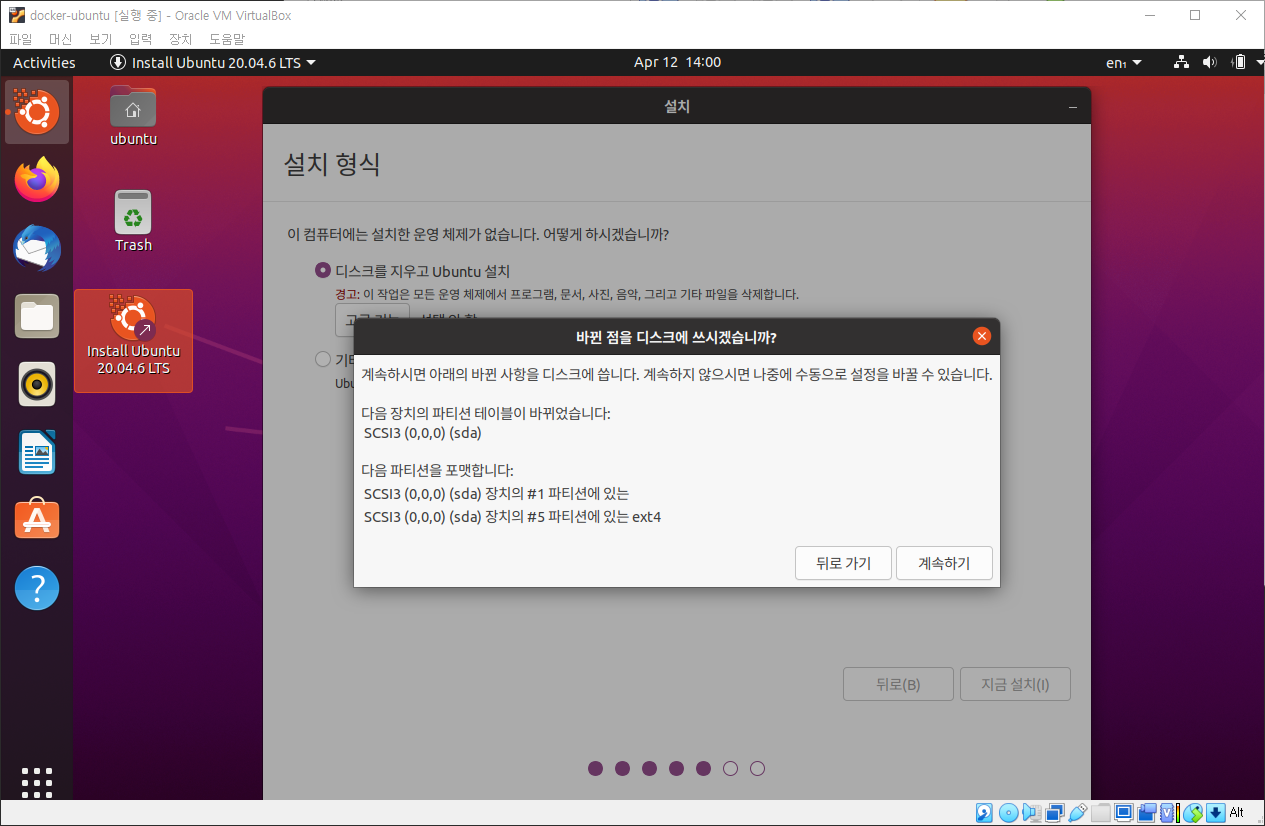
Docker#9 ▶디스크 파티션 설정 항목에서 LVM 구성 또는 별도의 구성 변경을 원하지 않을 경우 기본설정을 통해 계속하기를 진행합니다.
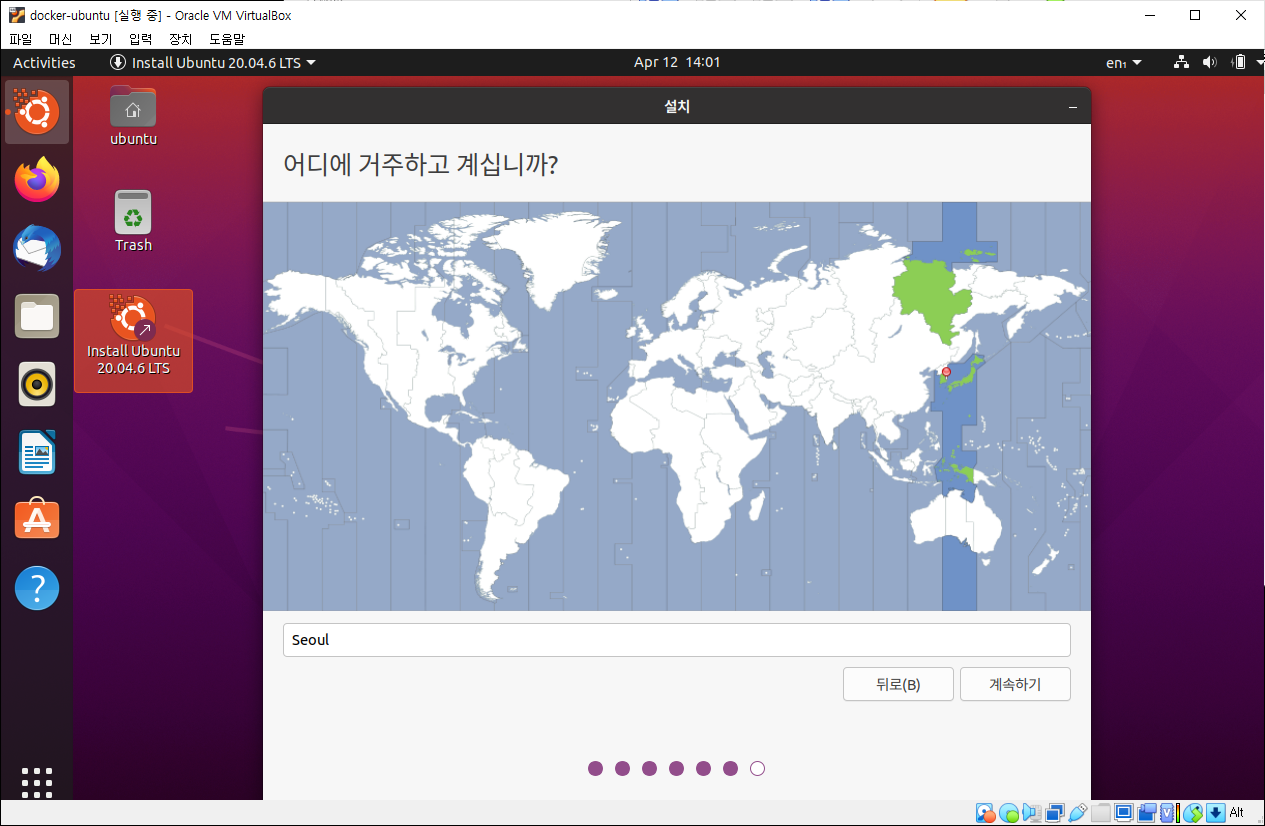
Docker#10 ▶ Time Zone 설정을 위해 Asia/Seoul을 선택 후 계속하기를 클릭합니다.

▶ OS 계정 생성을 위해 설치 전 해당 항목 입력 후 계속하기를 클릭합니다.
– Your name : 이름( guru)
– Your server’s name : 서버명(Docker-ubuntu.example.com)
– Pick a username : 서버접속 일반계정(guru)
– Choose a password : 패스워드(****)
– Confirm your password : 패스워드 확인(****)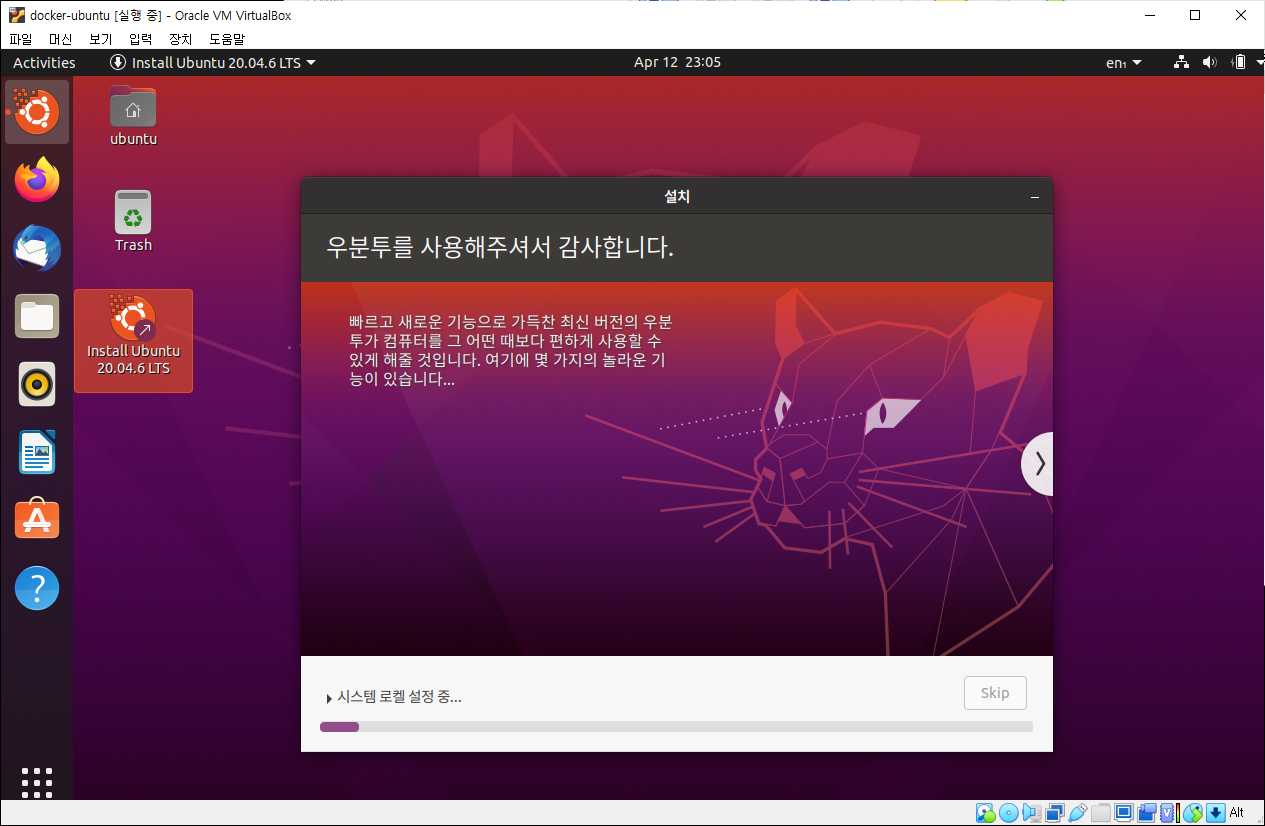
Docker#12 ▶ Ubuntu 설치 진행 과정입니다.(약 10분 소요)
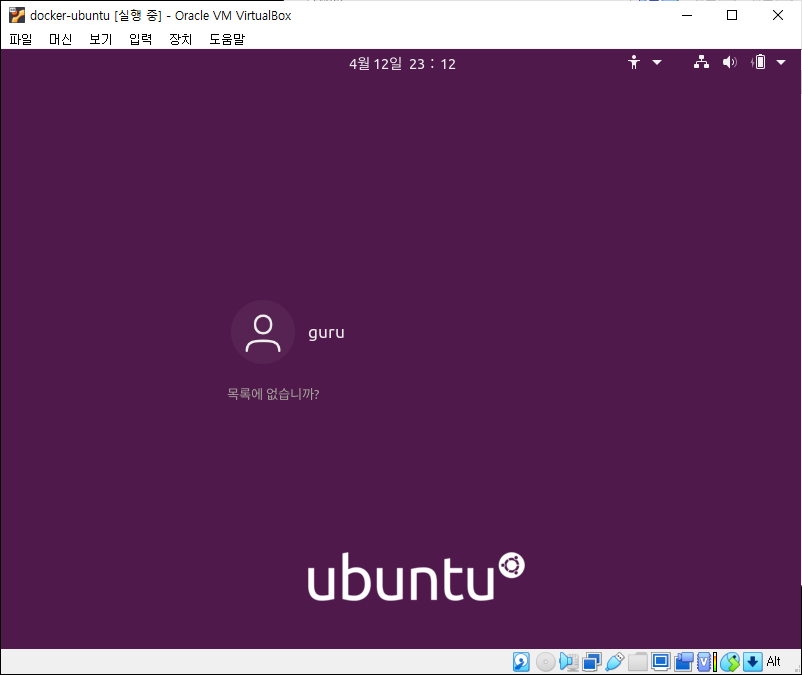
Docker#13 ▶ 생성된 guru 일반계정이 Ubuntu 20.04.06 LTS 버전에 설치된 것을 확인할 수 있습니다. 계정 생성 항목을 통해 지정한 패스워드를 입력 후 터미널 환경에 접속합니다.
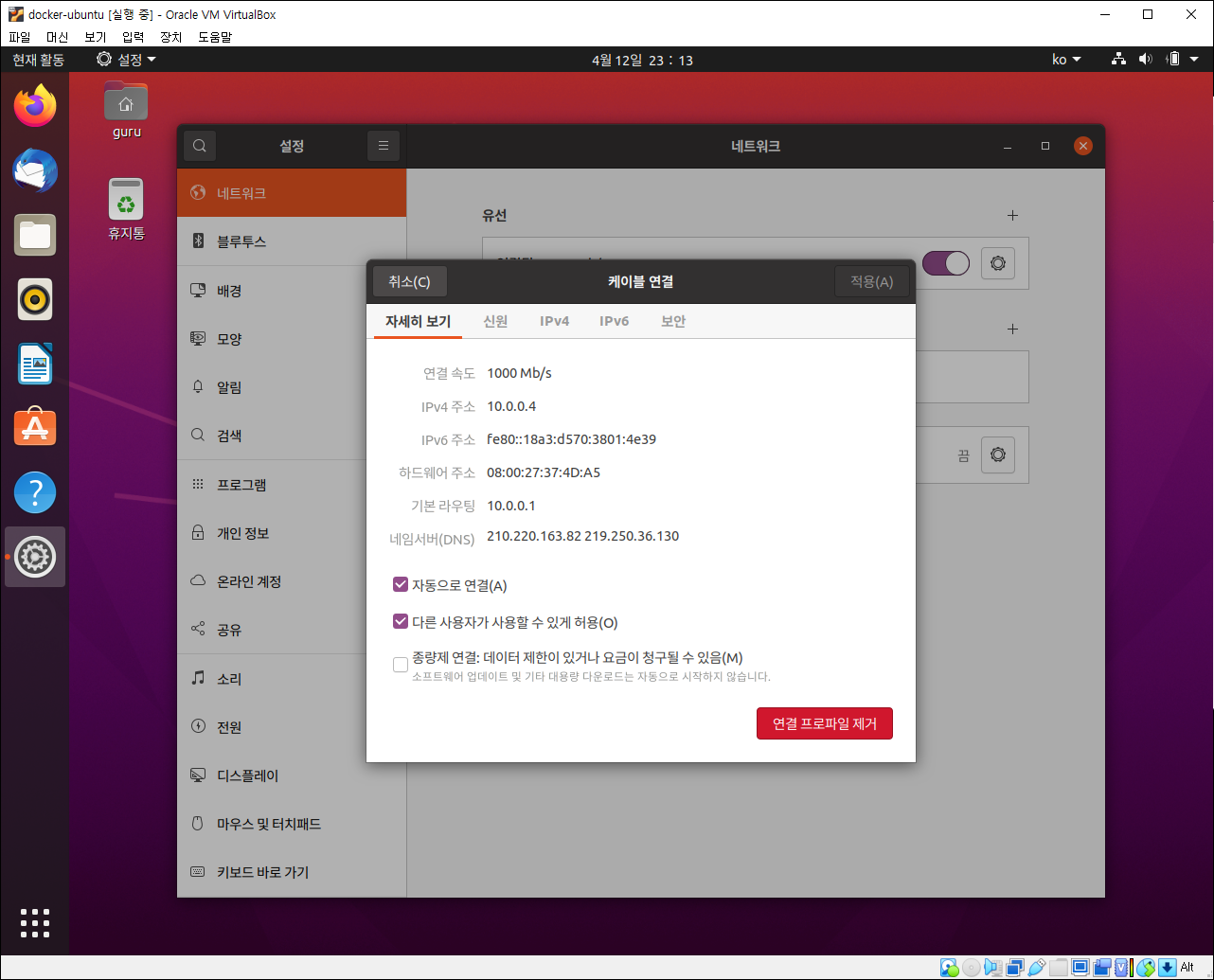
Docker#14 ▶ GUI 환경 설정에서 상단 네트워크 항목을 선택 후 사전에 약속된 NAT 네트워크에 설정한 IP를 부여합니다.
* Docker#1: Host IP: 127.0.0.1 / Host 포트: 105 / Guest IP: 10.100.0.105 / Guest 포트: 22
* Docker#2: Host IP: 127.0.0.1 / Host 포트: 106 / Guest IP: 10.100.0.106 / Guest 포트: 22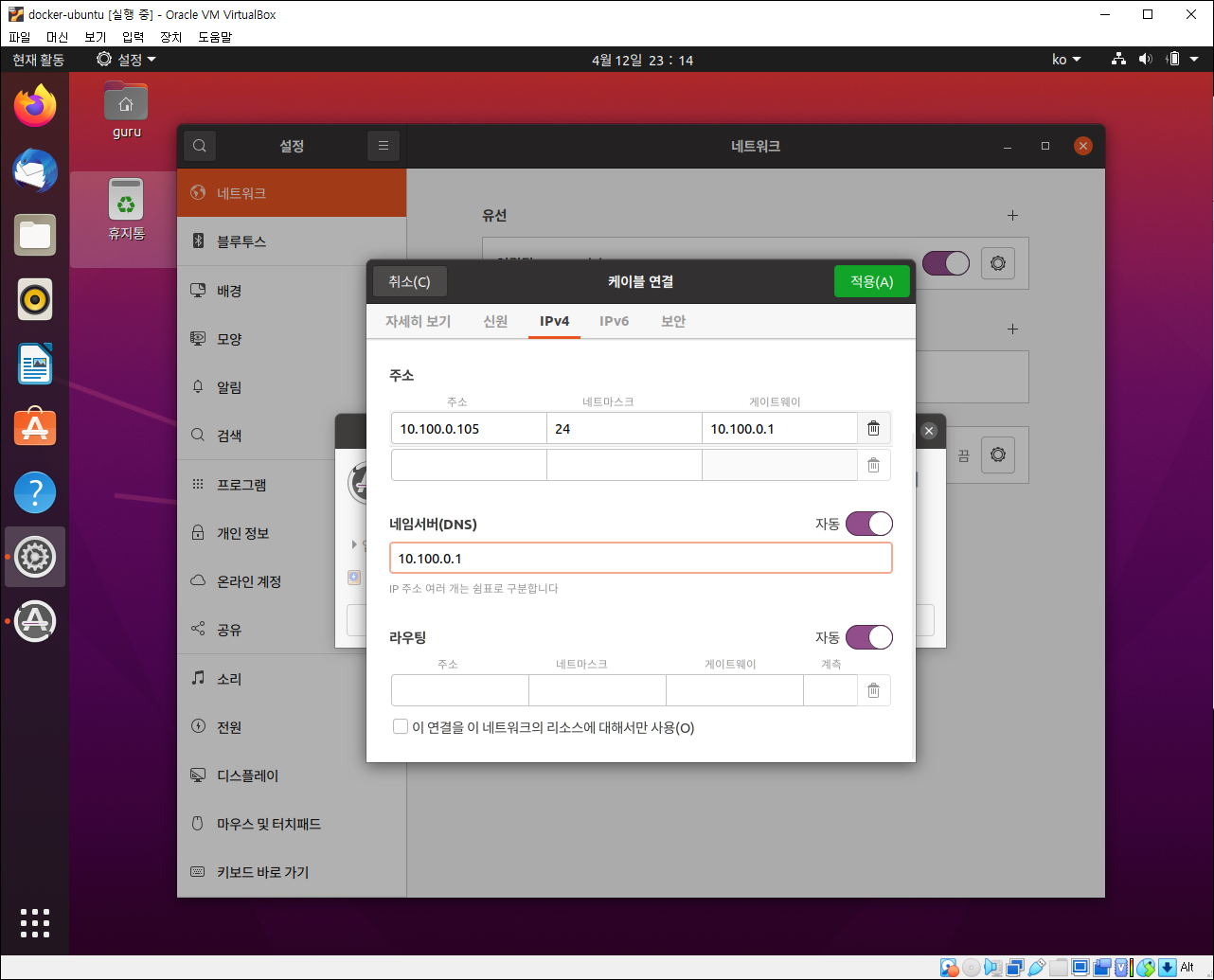
Docker#15 ▶Docker#1 / Host IP: 127.0.0.1 / Host 포트: 105 / Guest IP: 10.100.0.105 / Guest 포트: 22 설정에 맞춰 IPv4 설정 항목에 해당 IP 네트워크 설정을 진행합니다.
* Host IP: 127.0.0.1
* Guest IP: 10.100.0.105
* SubNet: 255.255.255.0
* Gateway: 10.100.0.1guru@docker-ubuntu:~$ lsb_release -a No LSB modules are available. Distributor ID: Ubuntu Description: Ubuntu 20.04.6 LTS Release: 20.04 Codename: focal guru@docker-ubuntu:~$ cat /etc/os-release NAME="Ubuntu" VERSION="20.04.6 LTS (Focal Fossa)" ID=ubuntu ID_LIKE=debian PRETTY_NAME="Ubuntu 20.04.6 LTS" VERSION_ID="20.04" HOME_URL="https://www.ubuntu.com/" SUPPORT_URL="https://help.ubuntu.com/" BUG_REPORT_URL="https://bugs.launchpad.net/ubuntu/" PRIVACY_POLICY_URL="https://www.ubuntu.com/legal/terms-and-policies/privacy-policy" VERSION_CODENAME=focal UBUNTU_CODENAME=focal guru@docker-ubuntu:~$ cat /etc/issue Ubuntu 20.04.6 LTS \n \l▶ Terminal 접속을 통해 lsb_release -a 명령어를 통해서 Ubuntu 20.04.6 LTS 버전을 확인할 수 있습니다. 더 자세한 빌드 버전 확인을 위해서 /etc/os-release 버전 확인을 통해 확인이 가능합니다.
# lsb_release -a
# cat /etc/os-release
# cat /etc/issueroot@docker-ubuntu:~# systemctl set-default multi-user.target Created symlink /etc/systemd/system/default.target → /lib/systemd/system/multi-user.target.▶ H/W 리소스 자원을 최소화하기 위해 부팅 시 Text 기반의 부팅을 원한다면 systemctl set-default multi-user.target을 통해서 모드를 변경할 수 있습니다.
root@docker-ubuntu:~# apt-get update 받기:1 http://security.ubuntu.com/ubuntu focal-security InRelease [114 kB] 기존:2 http://kr.archive.ubuntu.com/ubuntu focal InRelease 받기:3 http://kr.archive.ubuntu.com/ubuntu focal-updates InRelease [114 kB] 받기:4 http://security.ubuntu.com/ubuntu focal-security/main amd64 Packages [2,085 kB] 받기:5 http://security.ubuntu.com/ubuntu focal-security/main i386 Packages [575 kB] ...(생략) 받기:27 http://kr.archive.ubuntu.com/ubuntu focal-updates/universe Translation-en [248 kB] 받기:28 http://kr.archive.ubuntu.com/ubuntu focal-updates/universe amd64 DEP-11 Metadata [409 kB] 받기:29 http://kr.archive.ubuntu.com/ubuntu focal-updates/universe amd64 c-n-f Metadata [24.2 kB] 받기:30 http://kr.archive.ubuntu.com/ubuntu focal-updates/multiverse amd64 Packages [25.2 kB] 받기:31 http://kr.archive.ubuntu.com/ubuntu focal-updates/multiverse amd64 DEP-11 Metadata [944 B] 받기:32 http://kr.archive.ubuntu.com/ubuntu focal-backports/main amd64 DEP-11 Metadata [8,000 B] 받기:33 http://kr.archive.ubuntu.com/ubuntu focal-backports/universe amd64 DEP-11 Metadata [30.5 kB] 내려받기 13.7 M바이트, 소요시간 18초 (755 k바이트/초) 패키지 목록을 읽는 중입니다... 완료 ---------------------------------------------------------------------------------------------------------------------------------------------------------------------------------------------▶ Ubuntu 설치 시 Openssh 설치가 기본이 아닌 별도 설치가 필요하기 때문에 패키지 설치를 위해서 Ubuntu 환경에서는 apt-get update 명령어를 통해서 최신 Repository 환경으로 실행합니다.
root@docker-ubuntu:~# apt-get install -y openssh-server vim curl 패키지 목록을 읽는 중입니다... 완료 의존성 트리를 만드는 중입니다 상태 정보를 읽는 중입니다... 완료 다음의 추가 패키지가 설치될 것입니다 : ncurses-term openssh-sftp-server ssh-import-id vim-runtime 제안하는 패키지: molly-guard monkeysphere ssh-askpass ctags vim-doc vim-scripts 다음 새 패키지를 설치할 것입니다: curl ncurses-term openssh-server openssh-sftp-server ssh-import-id vim vim-runtime 0개 업그레이드, 7개 새로 설치, 0개 제거 및 68개 업그레이드 안 함. 7,963 k바이트 아카이브를 받아야 합니다. 이 작업 후 41.0 M바이트의 디스크 공간을 더 사용하게 됩니다. 받기:1 http://kr.archive.ubuntu.com/ubuntu focal-updates/main amd64 curl amd64 7.68.0-1ubuntu2.18 [161 kB] 받기:2 http://kr.archive.ubuntu.com/ubuntu focal/main amd64 ncurses-term all 6.2-0ubuntu2 [249 kB] ...(생략) 받기:6 http://kr.archive.ubuntu.com/ubuntu focal-updates/main amd64 vim amd64 2:8.1.2269-1ubuntu5.13 [1,240 kB] 받기:7 http://kr.archive.ubuntu.com/ubuntu focal/main amd64 ssh-import-id all 5.10-0ubuntu1 [10.0 kB] 내려받기 7,963 k바이트, 소요시간 6초 (1,337 k바이트/초) 패키지를 미리 설정하는 중입니다... Selecting previously unselected package curl. (데이터베이스 읽는중 ...현재 182844개의 파일과 디렉터리가 설치되어 있습니다.) ...(생략) Unpacking vim (2:8.1.2269-1ubuntu5.13) ... Selecting previously unselected package ssh-import-id. Preparing to unpack .../6-ssh-import-id_5.10-0ubuntu1_all.deb ... Unpacking ssh-import-id (5.10-0ubuntu1) ... openssh-sftp-server (1:8.2p1-4ubuntu0.5) 설정하는 중입니다 ... openssh-server (1:8.2p1-4ubuntu0.5) 설정하는 중입니다 ... ...(생략) update-alternatives: using /usr/bin/vim.basic to provide /usr/bin/vim (vim) in auto mode update-alternatives: using /usr/bin/vim.basic to provide /usr/bin/vimdiff (vimdiff) in auto mode update-alternatives: using /usr/bin/vim.basic to provide /usr/bin/rvim (rvim) in auto mode update-alternatives: using /usr/bin/vim.basic to provide /usr/bin/rview (rview) in auto mode update-alternatives: using /usr/bin/vim.basic to provide /usr/bin/vi (vi) in auto mode update-alternatives: using /usr/bin/vim.basic to provide /usr/bin/view (view) in auto mode update-alternatives: using /usr/bin/vim.basic to provide /usr/bin/ex (ex) in auto mode Processing triggers for systemd (245.4-4ubuntu3.20) ... Processing triggers for man-db (2.9.1-1) ... Processing triggers for ufw (0.36-6ubuntu1) ... ---------------------------------------------------------------------------------------------------------------------------------------------------------------------------------------------▶ Openssh-server 설치를 위해서 apt-get install -y openssh-server 뿐만 아니라 vim, curl 명령어 패키지를 동시에 설치 진행하도록 합니다.
* OpenSSH: 시큐어 셸 프로토콜을 이용하여 암호화된 통신 세션을 컴퓨터 네트워크에 제공하는 컴퓨터 프로토콜
* Vim: Bram Moolenaar가 만든 vi 호환 텍스트 편집기
* Curl: 통신 프로토콜을 이용하여 데이터를 전송하기 위한 라이브러리와 명령 줄 도구를 제공하는 소프트웨어root@docker-ubuntu:~# ssh guru@localhost The authenticity of host 'localhost (127.0.0.1)' can't be established. ECDSA key fingerprint is SHA256:5GNLd3q5nKMWDjwQGW9hrxNWaneOMk8en2ZLmneVqlQ. Are you sure you want to continue connecting (yes/no/[fingerprint])? yes Warning: Permanently added 'localhost' (ECDSA) to the list of known hosts. guru@localhost's password: Welcome to Ubuntu 20.04.6 LTS (GNU/Linux 5.15.0-69-generic x86_64) * Documentation: https://help.ubuntu.com * Management: https://landscape.canonical.com * Support: https://ubuntu.com/advantage * Introducing Expanded Security Maintenance for Applications. Receive updates to over 25,000 software packages with your Ubuntu Pro subscription. Free for personal use. https://ubuntu.com/pro Expanded Security Maintenance for Applications is not enabled. 68 updates can be applied immediately. 49 of these updates are standard security updates. 추가 업데이트를 확인하려면 apt list --upgradable 을 실행하세요. Enable ESM Apps to receive additional future security updates. See https://ubuntu.com/esm or run: sudo pro status Your Hardware Enablement Stack (HWE) is supported until April 2025. The programs included with the Ubuntu system are free software; the exact distribution terms for each program are described in the individual files in /usr/share/doc/*/copyright. Ubuntu comes with ABSOLUTELY NO WARRANTY, to the extent permitted by applicable law. guru@docker-ubuntu:~#▶ SSH 접속 테스트를 위한 Openssh 설치 후 localhost 접속을 통해 테스트를 진행합니다.
* ssh guru@localhost -> 로컬호스트는 자기 자신의 IP를 뜻함PS. 포스팅의 내용은 제 기준으로 작성한 것이기 때문에 참고해서 보시면 감사하겠습니다.
포스팅 과정의 오류 및 오타 그리고 궁금한 점에 대해서는 댓글 남겨주세요.
2024.01.22 - [Programming and Database/Kubernetes] - Docker Virtualbox 설치 및 Ubuntu용 VM 생성하기(1)
Docker Virtualbox 설치 및 Ubuntu용 VM 생성하기(1)
Docker Virtualbox 설치 및 Ubuntu용 VM 생성하기 ※ 컨테이너 기반의 Docker 서비스를 구축하기 위한 사전 준비 사항 01. Docker#1 / Host IP: 127.0.0.1 / Host 포트: 105 / Guest IP: 10.100.0.105 / Guest 포트: 22 02. Docker#2 / H
pinetreeday.tistory.com
2024.01.23 - [Programming and Database/Kubernetes] - Docker Virtualbox 설치 및 Centos용 VM 생성하기(2)
Docker Virtualbox 설치 및 Centos용 VM 생성하기(2)
Docker Virtualbox 설치 및 Centos용 VM 생성하기(2) ※ 컨테이너 기반의 Docker 서비스를 구축하기 위한 사전 준비 사항 01. Docker#1 / Host IP: 127.0.0.1 / Host 포트: 105 / Guest IP: 10.100.0.105 / Guest 포트: 22 02. Docker#2
pinetreeday.tistory.com
2020.06.17 - [System of Infra/LINUX] - VMware vmware workstation player 설치
VMware vmware workstation player 설치
VMware vmware workstation player 설치 1. vmware 공식홈페이지에서 [다운로드]-[무료 제품 다운로드]-[workstation player]를 클릭합니다. 2. 블로그 글 기준으로 현재 vmware workstaion은 version 15.5를 지원하고 있습니
pinetreeday.tistory.com
2020.06.23 - [System of Infra/LINUX] - vmware에 centOS 이미지 설정하기
vmware에 centOS 이미지 설정하기
vmware에 centOS 이미지 설정하기 1. centOS 홈페이지에서 iso이미지 파일을 다운로드합니다. URL: https://www.centos.org 2. centOS iso이미지를 오픈소스처럼 받을 수 있는 경로가 엄청나게 많습니다. 편한 경로
pinetreeday.tistory.com
반응형'Programming and Database > Docker And Kubernetes' 카테고리의 다른 글
Docker 컨테이너 Centos에 설치하기 (8) 2024.01.29 Docker 컨테이너 Ubuntu에 설치하기 (3) 2024.01.26 Docker Virtualbox Cent OS 설치하기 (2) 2024.01.25 Docker Virtualbox 설치 및 Centos용 VM 생성하기(2) (4) 2024.01.23 Docker Virtualbox 설치 및 Ubuntu용 VM 생성하기(1) (0) 2024.01.22